このトピックでは、デザインビューとソースビューの両方でコンテンツ領域の前景色と背景色を設定する方法について説明します。
デザインビューの場合
以下の手順を実行します。
- C1Dialog コントロールを ASP.NET プロジェクトに追加します。
- C1Dialog コントロールを選択します。
- Visual Studio の[タスク]ツールバーで、〈前景色〉ボタンと〈背景色〉ボタンを探します。
- 〈前景色〉ボタンをクリックしてテキストの色を選択します。
- 〈背景色〉ボタンをクリックして背景色を選択します。
- C1Dialog コントロールにテキストを入力します。
- [F5]または〈デバッグ開始〉を押して、プロジェクトを実行します。C1Dialog ウィンドウは、次の図のようになるはずです。
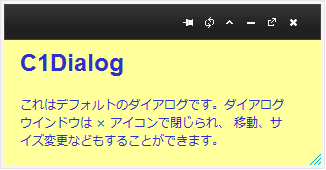
ソースビューの場合
以下の手順を実行します。
-
<cc1:C1Dialog>タグの間に次の .html マークアップを挿入します。ソースビュー コードのコピーstyle="color:#99CCFF; background-color: #003366"
<Content>
<h2>
C1Dialog<</h2>
<p>これはデフォルトのダイアログです。ダイアログウインドウは × アイコンで閉じられ、 移動、サイズ変更などもすることができます。</p>
</Content>
- プログラムを実行して、書式設定されたC1Dialog とテキストを確認します。